Váš Dell Alienware přešel do pohotovostního režimu automaticky a teď to blok v tomto režimu a Máte představu, co v takové situaci dělat? Ve skutečnosti je normální, že když už počítač po určitou dobu nepoužíváte, je to druhé zámky. To umožňuje chránit vaše informace a můžete zachovat vaši baterii. Nicméně, když vaše Dell Alienware se zasekne v tomto stavu je to opravdu nepříjemné. Nebojte se, v tomto článku vám vysvětlíme, jak to opravit. Za tímto účelem vám nejprve řekneme Možné příčiny vašeho problému. Pak vám poskytneme řešení pokud chcete zkusit réparer tuto dysfunkci.
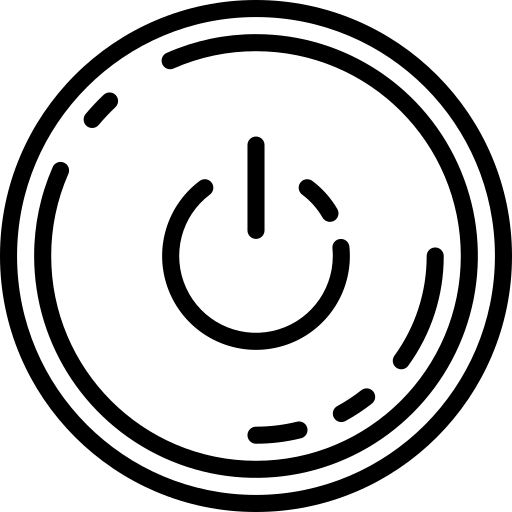
Původ zablokování v pohotovostním režimu na Dell Alienware:
obecně JAK ZAVÁDĚT Dell Alienware V BEZPEČNÉM REŽIMU je velmi jednoduchý. To stačí pohněte myší jinak stisknout klávesu klávesnice. Ne vždy se to ale může stát tak snadno. Některé poruchy skutečně mohou blokovat odemknutí režimu spánku na vašem Dell Alienware. Předtím znát techniku jejich opravy, stručně vysvětlíme původ těchto problémů.
Jakmile váš počítač se zasekl v pohotovostním režimu, pravděpodobně to bude a problém s baterií. Uvědomte si, že váš Dell Alienware spotřebovává elektřinu s tímto režimem, i když se jedná o malé množství. Proto je užitečné především k znovu připojit k zásuvce.
Kdy bude tento předpoklad ověřen. Při zablokování v pohotovostním režimu se vyskytují 3 běžné poruchy. To může být od problém s aktualizací. Pokud totiž systém trpí nesrovnalostmi, často se stává, že se zablokuje a nelze jej znovu aktivovat. Jinak s tím může být problém nástroj pro rychlý start. Měli byste vědět, že váš počítač ukládá informace do souboru „hiberfile“, abyste měli možnost spouštění efektivněji. sys“. V případě, že nahrávání neproběhne správně, může to zablokovat odchod z pohotovostního režimu. Jinak je možné, že porucha pochází ze špatného nastavení na úrovni Bios.
Co dělat, když váš Dell Alienware uvízne ve spánku?
Quand váš Dell Alienware ve stavu spánku nereaguje hned, jak vy pohybovat myší nebo že ty zmáčkni tlačítko klávesnice. Po nabití tedy klikněte na Tlačítko zapnutí/vypnutí. V případě, že druhý stále nereaguje. Drž to dole přibližně déle než 5 sekund na tomto tlačítku On/Off, aby vynutit vypnutí počítače. Můžete jej tedy resetovat a odstranit dočasnou chybu.
Jakmile se váš počítač úplně vypne. Zkuste to poprvé restartujte jej obvykle vždy zapojen do zásuvky. Pokud je to přesvědčivé, můžete si stáhnout aktualizace ale také projít utilitou řešení problému et zakázat rychlé spuštění.
Na druhou stranu, pokud váš počítač zůstane zablokovaný, můžete to zkusit opravte svou poruchu tím, že projdete prostředím obnovy WinRe.
Váš Dell Alienware se zapíná po nuceném vypnutí:
Stáhněte si aktualizace pro váš Dell Alienware v systému Windows 10:
Když máte přístup k ploše systému Windows. Doporučujeme vám stáhněte si nejnovější aktualizace ze služby Windows Update. Chcete-li to provést, stačí jít do Nastavení systému Windows provedením následující zkratky okna + i Pak kliknete na Msgstr "Aktualizace a zabezpečení". V sekci "Windows Update", spustit poslední aktualizace.
Windows Update obvykle funguje aktualizace ovladačů. Nicméně, pokud o tom pochybujete, je také možné jít do Správce zařízení pro aktualizaci ovladačů. A konkrétněji toho BIOS k dispozici v sekci „Systémová zařízení“.
Povolte Poradce při potížích s napájením pro váš Dell Alienware:
Pak stále na úrovni nastavení "Aktualizace a zabezpečení". Doporučujeme prostudovat sekci "Řešení problému". Kliknutím na odkaz "Další nástroj pro odstraňování problémů." Skenování můžete aktivovat zejména pro kontrolu, že s ním nejsou žádné problémy napájecí zdroj vašeho Dell Alienware.
Zakažte rychlé spouštění na vašem Dell Alienware:
Až to uděláte, budete moci odstranit rychlé spuštění. K tomu bude nutné zůstat uvnitř Nastavení systému Windows nicméně tentokrát bude nutné jet v oddíle "Systém". Poté si vyberete podsekci „Napájení a pohotovostní režim“.
Na tom druhém si budete moci vybrat nikdy neaktivujte pohotovostní režim. Toto je však dočasné a mělo by být používáno pouze po dostatečně dlouhou dobu k opravě vaší poruchy.
Poté klikněte na odkaz "Další nastavení napájení". Tím se dostanete přímo na obrazovku, kterou hledáte, uvnitř Kontrolní panel. Jinak je také možné otevřít posledně jmenovaný a postupovat podle níže uvedené cesty: Ovládací panel Možnosti hardwaru a zvuku. Na této stránce budete muset stisknout Msgstr "Vyberte akci tlačítek napájení". Poté budete muset vybrat odkaz "Změnit nastavení, která jsou momentálně nedostupná". A nakonec zrušte zaškrtnutí „Aktivovat rychlý start“ a dokončete stisknutím tlačítka " Uložit změny ".
Váš Dell Alienware se zasekne a nejde zapnout:
Pokud někdy vaše PC nerestartujte. Nebojte se, přístup je možný WinRe který je Prostředí pro obnovu systému Windows 10. Na posledně jmenovaném je možné provádět postupy, které se o to pokusí opravte svou poruchu.
Pro přístup k němu stiskněte tlačítko Zapnuto vypnuto za účelem aktivace načítání OS. A než se to druhé zasekne, bude to zase nutné vynutit vypnutí systému. Budete muset provést tyto kroky asi 3x, aby systém pochopil, že hledáte přístup k WinRe. Obvykle na 3. uvidíte modrou obrazovku s "Zvolte možnost". Vyberte možnost „Odstraňování problémů“ a poté " Pokročilé možnosti ". Na této obrazovce budete mít sadu nástrojů pro opravu vaší poruchy. Například nástroj pro restart systému bude velmi pohodlné. Pokud to však nefunguje, může být nutné zvážit resetujte svůj Dell Alienware.
Další informace o postupech, které je třeba provést, když váš počítač se již nespustí. Doporučujeme vám přečíst si níže uvedený tutoriál: Můj Dell Alienware se nezapne, co mám dělat?
Na závěr: Quand váš Dell Alienware uvízl v režimu spánku, první věc, kterou musíte udělat, bude dát to na starost. Pokud problém nezmizí. Výjimečně vám tedy doporučujeme vynucené zastavení v následujících situacích restartovat. Pokud vám to umožní přístup k ploše systému Windows, doporučujeme vám stáhnout aktualizace. Pak udělejte zkoumat jídlo použitím nástroj pro odstraňování problémů. Chcete- zakázat rychlé spuštění. V případě, že nemůžete Dell Alienware zapnout, budete muset vyřešit systém procházením WinRe s pomocí tutoriálu věnovaného tomuto problému. Pokud i přes všechny vaše problémy přetrvávají. Je také možné resetujte systém nebo zavolejte na Podpora společnosti Microsoft.
V případě, že chcete ke svému Dell Alienware další výukové programy, zveme vás k nahlédnutí do dalších článků v kategorii: Dell Alienware.
